Pokud hledáte řešení, jak zastavit Android v automatické instalaci aplikací, pak vám pomůže tento článek.
Internet vám může pomoci se vším, co chcete, a s věcmi, které od vás chtějí ostatní. Pokud během surfování kliknete na jakýkoli odkaz, můžete získat přístup k dalším aplikacím ke stažení. Nejen to, můžete dokonce čelit problémům, jako jsou hrozby a úniky dat. Kromě toho může vaše nastavení také umožnit stahování aplikací, když jste připojeni k internetu.
Někteří uživatelé nečtou vyskakovací okno, které se objeví na obrazovce s žádostí o povolení. Bez přečtení udělují oprávnění, což způsobuje problémy později, když aplikace spotřebovávají data na pozadí.
Existuje mnoho problémů, kterým může uživatel čelit, a abychom vám pomohli s jedním z nejběžnějších problémů, tj. aby Android přestal automaticky instalovat aplikace, uvádíme některé z nejlepších metod.
Jak zastavit Android v automatické instalaci aplikací
Níže jsou uvedeny některé z metod, které by vám pomohly změnit nastavení a zastavit automatické stahování.
1. Vypněte automatické aktualizace
Aplikace do vašeho telefonu se automaticky stahují a aktualizují, protože jste jim udělili přístup do Obchodu Play. Možná o tom nevíte, ale Obchod Play žádá o toto povolení pouze na začátku. Můžete jej snadno vypnout pomocí několika kroků. Chcete-li je zastavit, postupujte podle níže uvedených kroků.
- Otevřete Obchod Play a klikněte na tři rovnoběžné čáry.
- Z nabídky se zobrazí nabídka kliknutím na možnost nastavení.
- Nyní vyberte možnost Automaticky aktualizovat aplikace.
- Ze seznamu možností si vyberte podle svého požadavku. Chcete-li zastavit automatické aktualizace, vyberte „Neaktualizovat aplikace automaticky“.
- Kliknutím na hotovo uložíte změny.
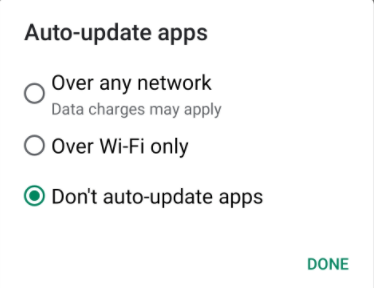
Takto můžete změnit nastavení v Obchodě Play, abyste zabránili systému Android v automatické instalaci aplikací.
Přečtěte si také: 17 nejlepších kořenových aplikací pro chytré telefony Android v roce 2021
2. Zakázat stahování z nedůvěryhodných zdrojů
Obchod Google Play je důvěryhodná platforma, ze které musíte mít stažené aplikace. Nyní kromě platformy Obchod Play je na internetu k dispozici mnoho dalších webových stránek, které lze použít ke stažení aplikací. Aplikace z těchto webů s sebou může nést malware, který může poškodit soubory v mobilu.
Abyste se vyhnuli takovým chybám a uchovali data ve vašem mobilu v bezpečí, doporučujeme vám používat pouze důvěryhodné stránky stahujte aplikace a abyste se ujistili, že se z takových stránek nestáhne žádná aplikace, postupujte podle uvedených kroků níže.
- Na svém mobilním telefonu otevřete nastavení.
- V části Nastavení klikněte na Nastavení zabezpečení.
- Klepněte na správu zařízení.
- V seznamu vypněte možnost „neznámé zdroje“.
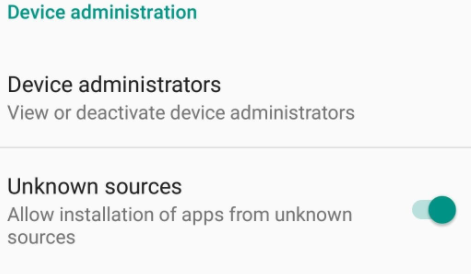
Nyní po vypnutí možnosti jste úspěšně omezili stahování z neznámých zdrojů a i když se pokusíte stáhnout aplikace, nespustí se. Pokud si opravdu přejete aplikaci nainstalovat, můžete tuto možnost zapnout a pokračovat dále.
Doporučujeme, abyste jej měli neustále vypnutý, aby byl váš mobilní telefon v bezpečí před hrozbami.
Přečtěte si také: 12 nejlepších aplikací pro sledování používání telefonu pro Android a iOS v roce 2021
3. Omezit stahování na pozadí
Aplikace, které ke stažení používají vaše data na pozadí, jsou způsobeny oprávněním, které jste udělili. Když je aplikace nainstalována, požádá o několik oprávnění, která udělujete ve spěchu, aniž byste o tom věděli. Některé z aplikací zahrnují oprávnění ke stahování na pozadí, zatímco jiné pouze žádají o fotoaparát, polohu a mikrofon.
Nyní, když jste udělili oprávnění, je stále ve vaší moci jej omezit. Můžete jim zabránit v používání dat na pozadí, což znamená, že aplikace bude data používat pouze tehdy, když je používáte vy. Pro omezení postupujte podle kroků využití dat na pozadí.
- Otevřete na svém zařízení Nastavení.
- Klepněte na mobilní data a poté na využití dat.
- Nyní můžete sledovat seznam aplikací, které využívaly nejvíce dat. Klepněte na aplikaci, kterou chcete omezit.
- Přejděte dolů a vyberte možnost „Omezit data na pozadí“.
Po omezení aplikací používat data na pozadí zjistíte, že musíte aplikaci nechat aktivní, dokud se neaktualizuje. Navíc mezitím nemůžete používat žádné jiné.
4. Škodlivé aplikace
Aplikace z nedůvěryhodných stránek mohou spolu s nimi přenášet škodlivé soubory, které mohou ovlivnit data ve vašem systému. Chcete-li sledovat všechny škodlivé programy, můžete použít antivirový program. Antivirus nejen ochrání soubory, ale také zabrání systému Android v automatické instalaci aplikací.
Z mnoha aplikací dostupných na internetu vám doporučujeme použít tu nejdůvěryhodnější. Všechny aplikace nejsou ideální pro detekci všech typů hrozeb. Vybírejte tedy s rozmyslem.
Přečtěte si také: 9 nejlepších aplikací na hubnutí pro Android a iOS v roce 2021
5. Odhlaste se z Google
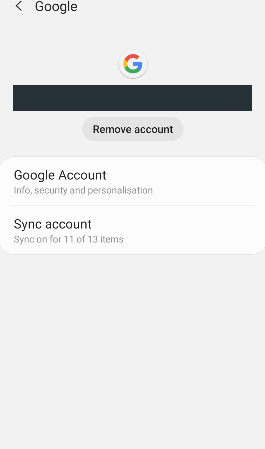
Toto je způsob, jak udržet váš účet a systém v bezpečí před všemi hrozbami. Přihlašovací údaje k vašemu účtu mohou mít přístup jiní lidé nebo jste možná nechali svůj účet otevřený na jiných zařízeních. Pokud váš účet ve svém telefonu používá někdo jiný, aplikace se mohou automaticky stáhnout a v takovém případě je třeba provést check-in.
Pokud na svém mobilním zařízení nebo účtu zaznamenáte takový problém, musíte se odhlásit ze všech ostatních zařízení a poté změnit heslo. Změna hesla udrží účet v bezpečí a vy budete znát pouze přihlašovací údaje.
Přečtěte si také: 13 nejlepších aplikací pro čtení pro Android a iOS, které můžete použít v roce 2021
6. Obnovení továrního nastavení
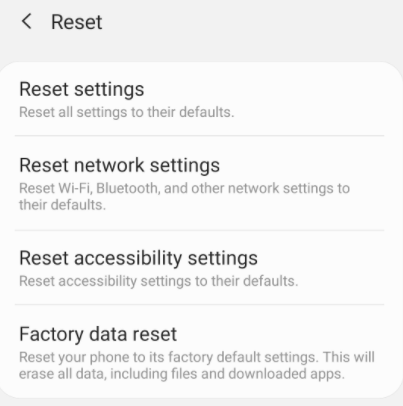
A konečně, pokud jste vyzkoušeli všechny výše uvedené metody a stále nemůžete přijít na to, jak zastavit Android v automatické instalaci aplikací, pak vám tento krok určitě pomůže. Obnovení továrního nastavení vymaže všechna data z vašeho systému a váš telefon bude tak, jak jste jej obdrželi po zakoupení.
Před provedením obnovení továrního nastavení vám doporučujeme zálohovat data, protože všechna data budou trvale vymazána. Když provedete proces resetování, všechna nastavení se změní, dokonce i nastavení, kvůli kterému se aplikace instalují automaticky.
Přečtěte si také: 14 nejlepších offline stříleček pro Android 2021 (nevyžaduje se internet)
Závěrečná slova: Jak zastavit automatické stahování aplikací v systému Android
Nyní po přečtení výše uvedených metod můžete snadno zastavit Android v automatické instalaci aplikací. Všechny změny, které jste provedli v nastavení, které vedly k automatickému stahování, můžete zkontrolovat. Po identifikaci nastavení můžete odpovídajícím způsobem vybrat metodu a změnit nastavení zpět na to, co by mělo být. Doufáme, že vám tento článek pomůže zastavit automatické stahování. Pokud máte nějaké dotazy, napište je do sekce komentářů.